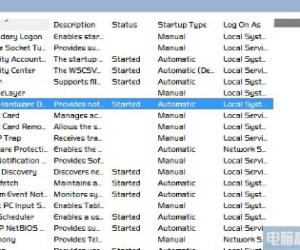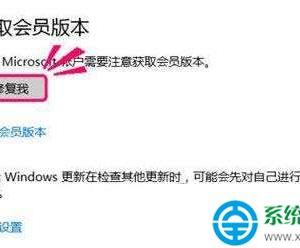如何使用MindManager2020大纲视图功能?浏览文本更方便
发布时间:2020-06-29 14:58:36作者:知识屋
很多用户在使用MindManager2020版本的时候,应该都了解到它默认的视图模式是导图视图。可是如果绘制的思维导图比较复杂,想要快速浏览文本内容就会感觉有点麻烦,看的时候记忆还会容易混乱。MindManager2020版中的大纲视图功能却能解决这一问题。它支持用户像平时浏览word文档那样,从上往下阅读。对此,很多新用户问MindManager2020版中的大纲视图功能怎么用?所以,下面来为大家具体讲解它的用法。
如何使用MindManager2020大纲视图功能?
1、首先,用户需要将MindManager2020版思维导图做好,可以看到它默认是导图视图模式。
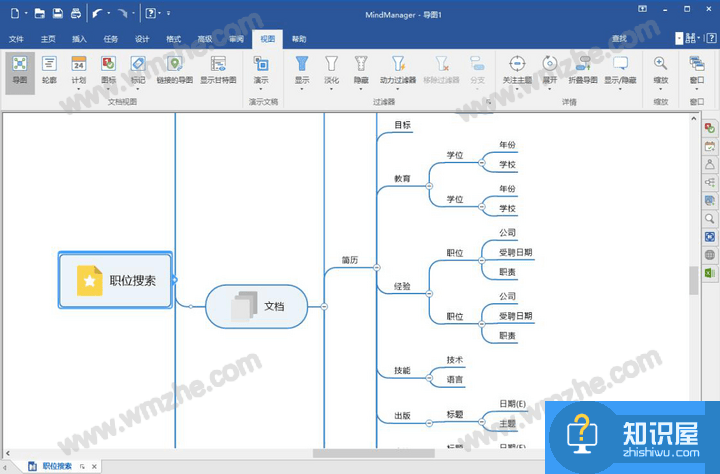
2、然后,点击MindManager2020菜单中的“视图”,在“视图”菜单中点击“轮廓”,便开启了MindManager2020版中的大纲视图的视图模式,它将导图中的文本内容统一解读并排列展示出来了。
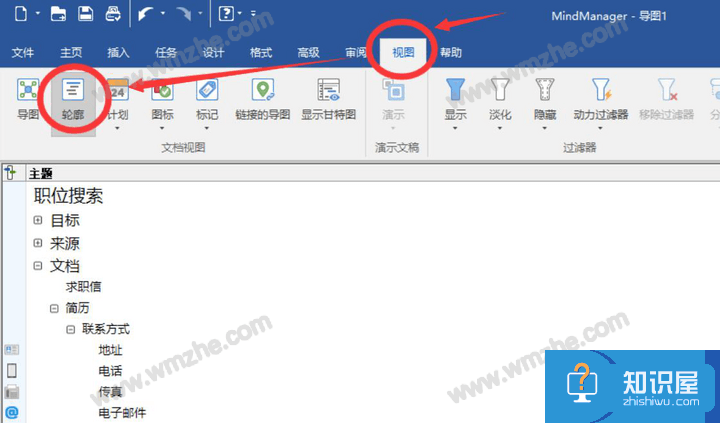
3、用户在文本内容中,可以使用MindManager2020版中的大纲视图的展开和折叠功能。点击文本内容前的“+”可以展开该主题的子主题文本内容;点击文本内容前的“-”却可以将该主题的所有子主题内容折叠。
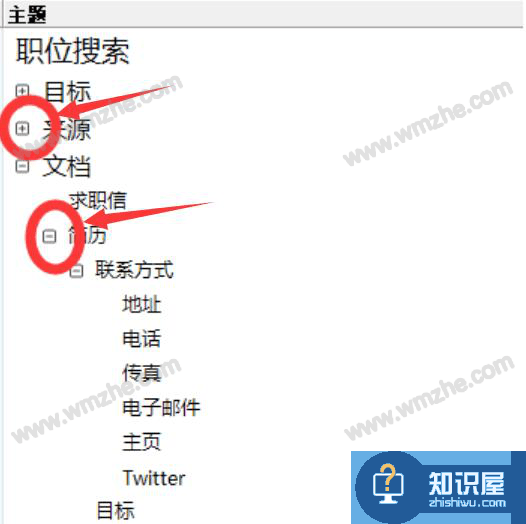
4、用户在文本内容中,可以使用MindManager2020版中的大纲视图的展开和折叠功能。点击文本内容前的“+”可以展开该主题的子主题文本内容;点击文本内容前的“-”却可以将该主题的所有子主题内容折叠。
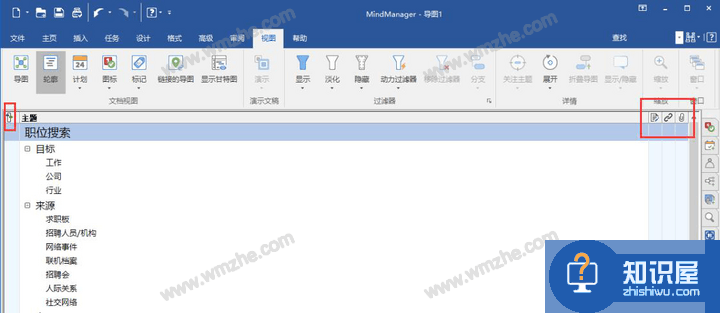
5、最后,如果用户要将做好的MindManager2020版思维导图以word的格式导出的话。那么可以事先通过MindManager2020版中的大纲视图功能以线性排列的方式预览导图的效果或者做出相关的调整,这样导出的word文档看起来的导图会更整齐美观。
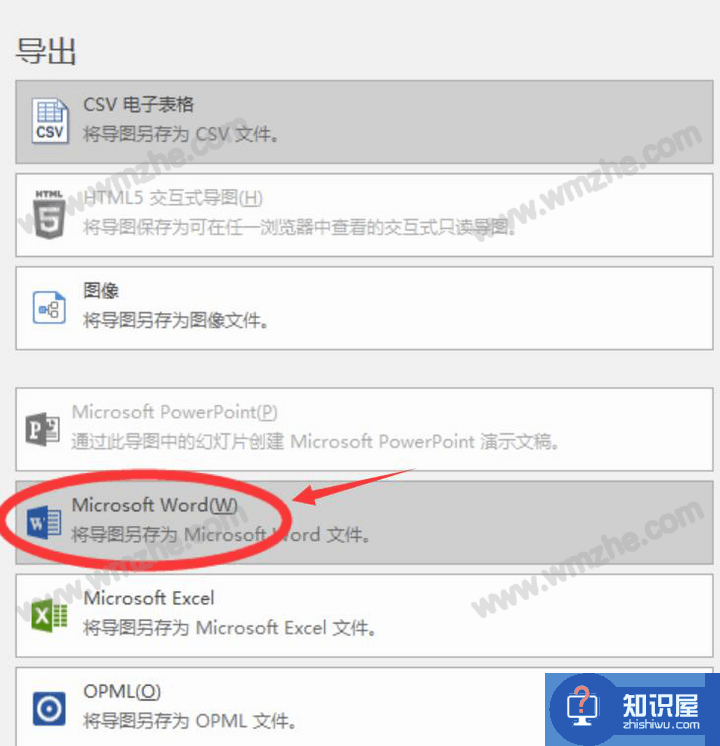
用户在使用MindManager2020版中的大纲视图功能的时候要注意,有些思维导图的元素是没有办法显示的,比如说给主题填充了颜色、给不同主题做了关联、给主题添加图像、标签等等。
知识阅读
软件推荐
更多 >-
1
 一寸照片的尺寸是多少像素?一寸照片规格排版教程
一寸照片的尺寸是多少像素?一寸照片规格排版教程2016-05-30
-
2
新浪秒拍视频怎么下载?秒拍视频下载的方法教程
-
3
监控怎么安装?网络监控摄像头安装图文教程
-
4
电脑待机时间怎么设置 电脑没多久就进入待机状态
-
5
农行网银K宝密码忘了怎么办?农行网银K宝密码忘了的解决方法
-
6
手机淘宝怎么修改评价 手机淘宝修改评价方法
-
7
支付宝钱包、微信和手机QQ红包怎么用?为手机充话费、淘宝购物、买电影票
-
8
不认识的字怎么查,教你怎样查不认识的字
-
9
如何用QQ音乐下载歌到内存卡里面
-
10
2015年度哪款浏览器好用? 2015年上半年浏览器评测排行榜!